Hướng dẫn chi tiết cách sử dụng iMessage trên máy Mac
Nội dung bài viết
iMessage cho phép bạn gửi tin nhắn văn bản xuyên suốt các thiết bị Apple, từ iPhone, iPad, Apple Watch đến máy Mac. Bài viết này sẽ hướng dẫn bạn cách thiết lập iMessage trên máy Mac một cách dễ dàng.

1. Hướng dẫn thiết lập iMessage trên máy Mac
Bước 1: Khởi động ứng dụng Tin nhắn (Messages) bằng cách nhấp vào biểu tượng màu xanh lá trên thanh Dock.
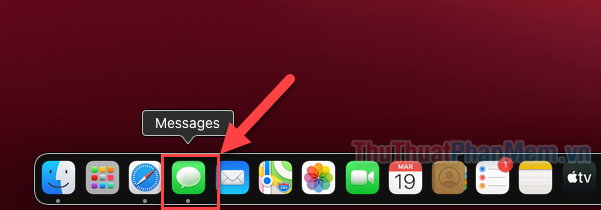
Bước 2: Đăng nhập bằng ID Apple mà bạn đang sử dụng trên iPhone để kích hoạt iMessage. Đừng quên mở iPhone và xác nhận Tin cậy để hoàn tất quá trình.
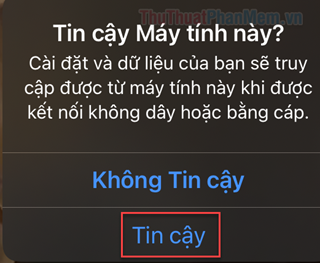
Bước 3: Sau khi đăng nhập thành công, bạn có thể ngay lập tức gửi tin nhắn văn bản nếu có số điện thoại hoặc email của người nhận.
- Để bắt đầu một cuộc trò chuyện mới, hãy nhập số điện thoại hoặc email của người nhận vào ô phía trên và nhấn Enter (số điện thoại/email sẽ chuyển sang màu xanh lá).
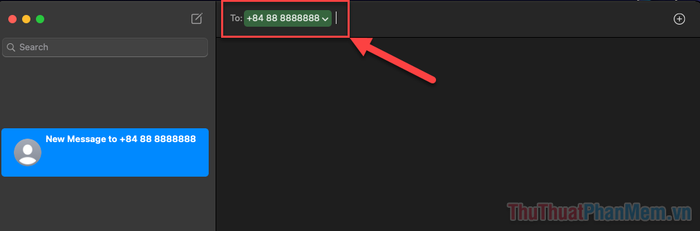
- Sau đó, nhập nội dung tin nhắn vào ô phía dưới và nhấn Enter để gửi đi.
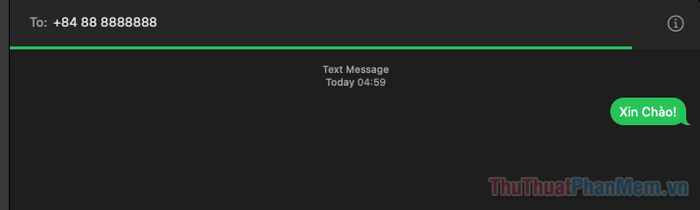
Bước 4: Để xem tất cả cuộc trò chuyện và đồng bộ hóa tin nhắn trên các thiết bị, hãy nhấp vào Messages trên thanh menu phía trên màn hình >> chọn Preferences...
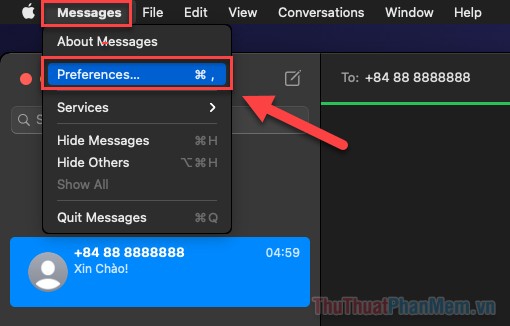
Bước 5: Chuyển sang tab iMessage, sau đó tích vào Enable Messages in iCloud. Nếu tùy chọn này không hiển thị, nghĩa là bạn đã kích hoạt nó trên thiết bị khác và mọi thứ đã sẵn sàng.
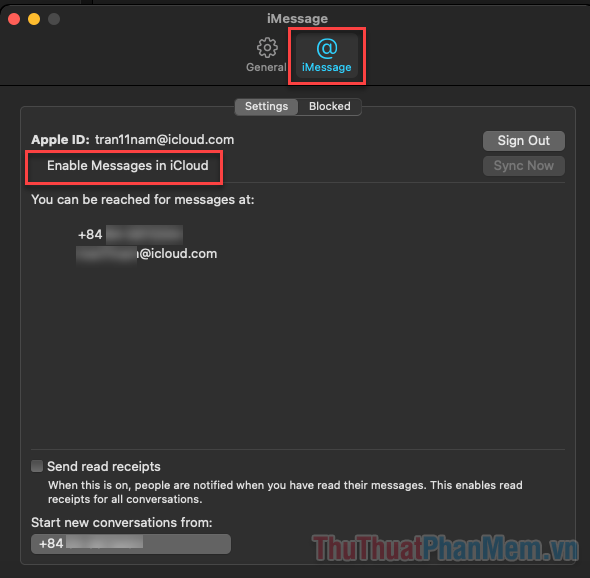
Bước 6: Trong mục “You can be reached for messages at”, bạn sẽ thấy danh sách số điện thoại và email mà người khác có thể liên hệ với bạn. Hãy chọn những địa chỉ bạn muốn nhận tin nhắn trên máy Mac này.
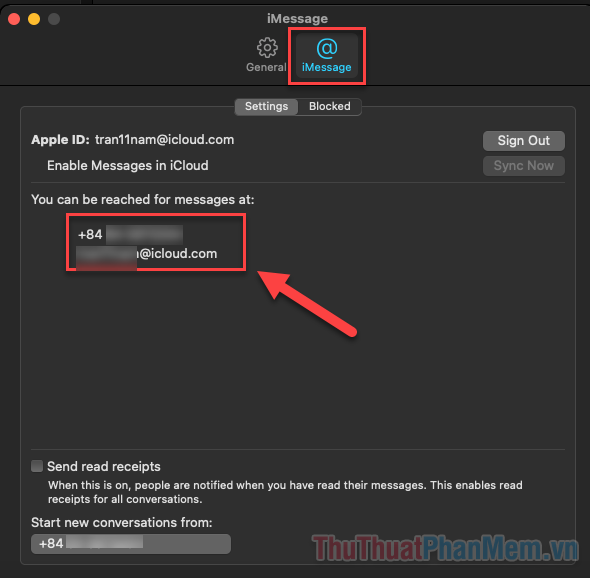
Bước 7: Cuối cùng, sử dụng menu Start new conversation from để chọn số điện thoại hoặc email mà bạn muốn dùng để gửi tin nhắn từ máy Mac.

Sau khi hoàn tất thiết lập đồng bộ hóa Tin nhắn trên máy Mac, hãy đảm bảo rằng bạn cũng đã kích hoạt tính năng này trên iPhone hoặc iPad của mình.
Trên iPhone hoặc iPad mà bạn sử dụng để nhắn tin iMessage, hãy mở Cài đặt, sau đó nhấp vào tên của bạn ở đầu menu để truy cập Apple ID.
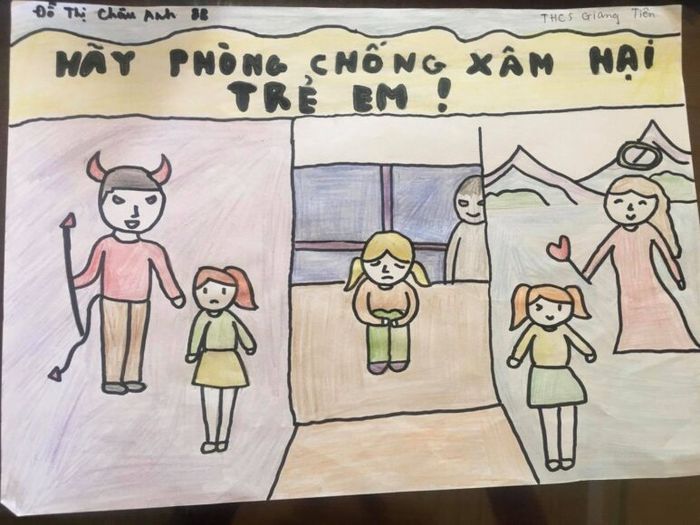
Chọn mục iCloud.
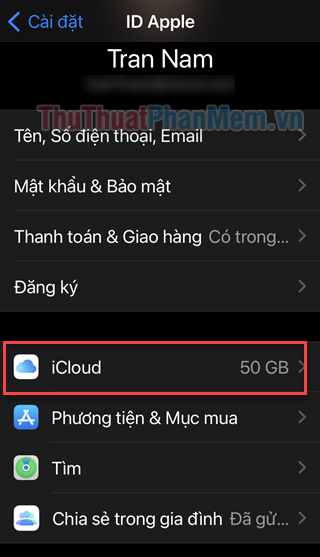
Tại mục Tin nhắn, hãy Bật tính năng sao lưu iCloud để đảm bảo đồng bộ hóa liền mạch.
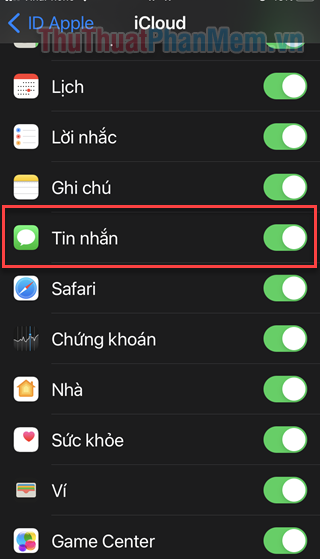
Kết luận
Trên đây là toàn bộ hướng dẫn chi tiết về cách sử dụng iMessage trên máy Mac và thiết lập đồng bộ hóa tin nhắn. Đừng quên theo dõi Tripi để khám phá thêm nhiều mẹo hay và thủ thuật hữu ích khác!
Có thể bạn quan tâm

Top 5 địa chỉ làm mâm quả cưới hỏi uy tín và được yêu thích tại TP. Hà Tĩnh

Top 4 Trường Tiểu Học Quốc Tế Tốt Nhất Tại Quận Tân Bình, TP.HCM

Top 10 Tiền vệ trung tâm xuất sắc nhất trong game eFootball 2023

Khám phá 9 Địa chỉ hàng đầu mua trà hoa khô thiên nhiên tại TP HCM

Hướng dẫn chi tiết cách chơi board game One Piece: Toonies Boom


